苹果手机通讯录导到卡里 iPhone如何将通讯录导入SIM卡
日期: 来源:龙城安卓网
在现代社会中手机已经成为人们生活中不可或缺的工具之一,而通讯录作为手机重要的功能之一,保存了我们的亲朋好友的联系方式。随着科技的不断进步,很多人可能会遇到这样的问题:如何将iPhone手机的通讯录导入SIM卡中呢?当我们需要更换手机或者备份联系人时,这一问题变得尤为重要。幸运的是苹果提供了一种简单而有效的方法,让我们可以将通讯录轻松导入SIM卡中,以便随时随地保留重要的联系人信息。接下来让我们来一起了解一下这个方法吧。
iPhone如何将通讯录导入SIM卡
步骤如下:
1.首先打开iPhone手机里面的 设置,如下图
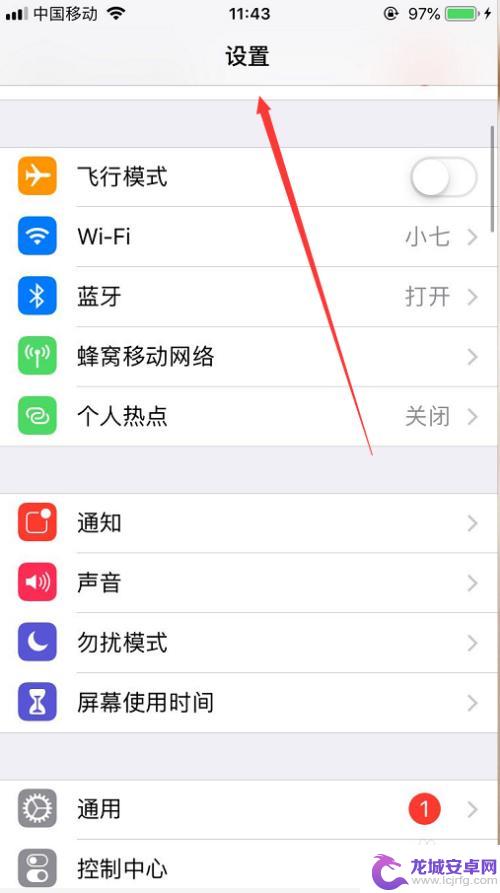
2.打开设置页面之后 , 往下翻看找到 通讯录,如下图
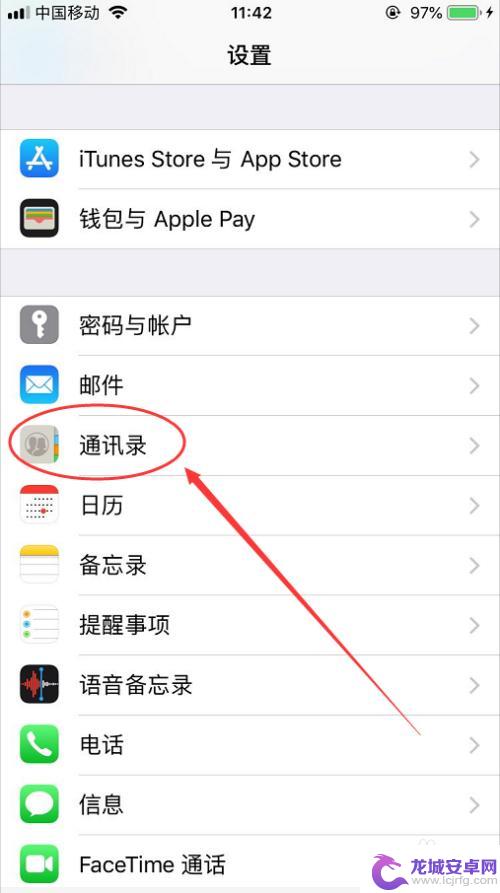
3.然后打开进入到通讯录页面之后,在页面的下发就可以看到 导入SIM卡通讯录,如下图
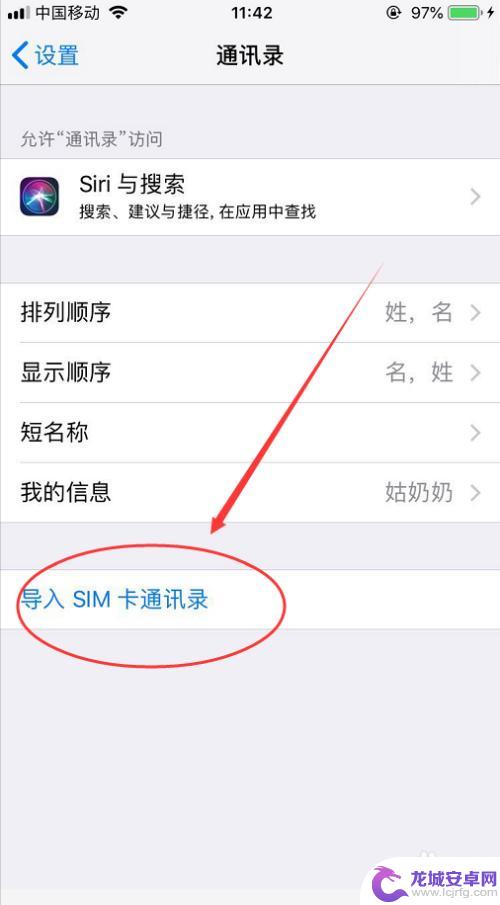
4.点击导入SIM卡通讯录,系统就会自动导入。页面就会显示 正在导入SIM卡通讯录,如下图
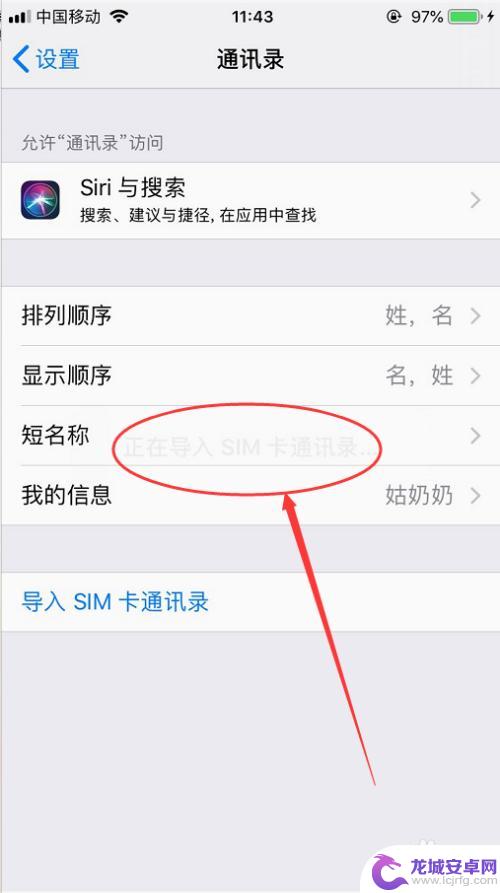
5.只需要几秒钟就会自动导入完毕,然后还可以设置通讯录姓和名排列顺序。如下图
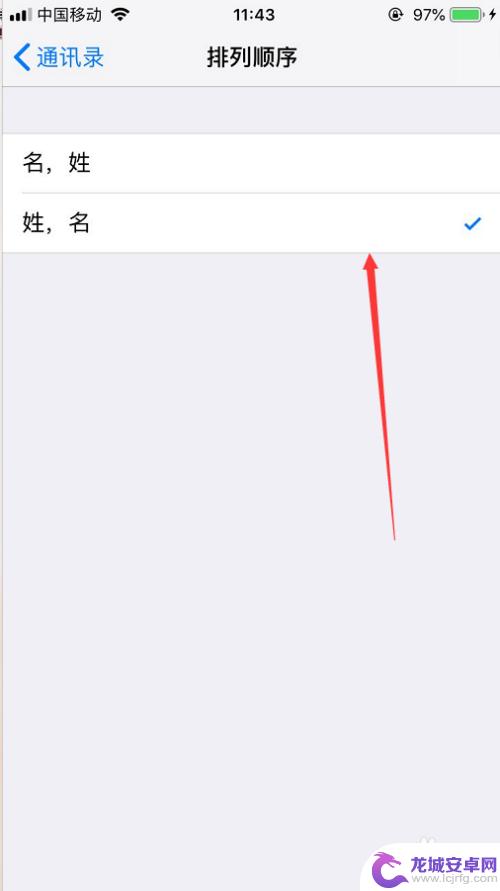
6.除了排列顺序,还可以设置通讯录姓和名的显示顺序,如下图
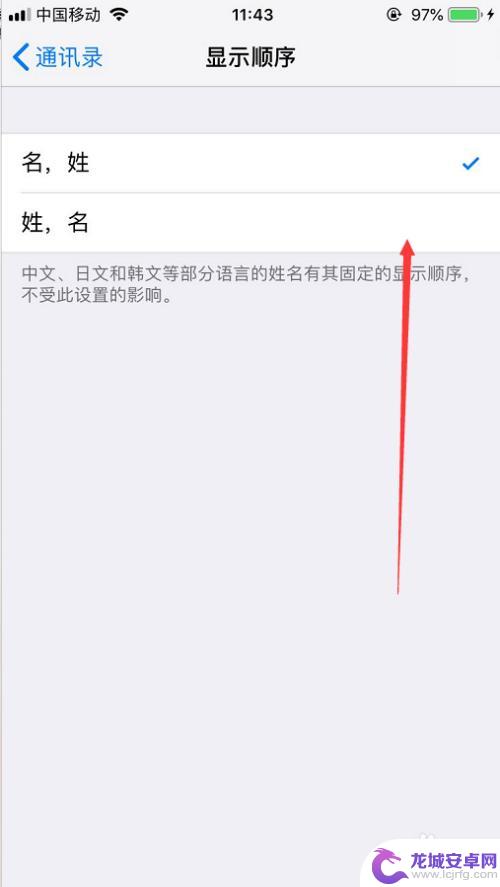
以上就是将苹果手机通讯录导入SIM卡的全部内容,有遇到相同问题的用户可参考本文中介绍的步骤来进行修复,希望能够对大家有所帮助。
相关教程
-
vivo手机卡里的通讯录怎么导入手机 vivo手机怎么将SIM卡联系人导入通讯录
-
如何将华为手机通讯录导入手机卡 华为手机如何导入通讯录到SIM卡
-
华为怎么把电话号码导入到sim卡 华为手机如何将通讯录电话号码导入SIM卡
-
华为手机怎么把手机上的号码导入卡上 华为手机如何将通讯录电话号码导入SIM卡
-
小米手机如何导入sim卡联系人信息 小米手机怎么导出通讯录到SIM卡
-
vivo手机怎么复制联系人到卡里 vivo手机怎么把通讯录导入SIM卡
-
如何用语音唤醒苹果6手机 苹果手机语音唤醒功能怎么开启
-
苹果x手机怎么关掉 苹果手机关机关不掉解决方法
-
如何查看苹果手机详细信息 苹果手机如何查看详细设备信息
-
手机怎么把图片保存到u盘 手机照片传到U盘教程












